
苹果手机怎么快速右手打字 苹果手机单手键盘右手模式设置方法
发布时间:2024-07-12 15:33:15 来源:锐得游戏网
苹果手机在日常使用中键盘输入是一个必不可少的功能,特别是在需要快速输入文字的情况下,正确的使用方法和设置可以极大地提高输入效率。针对右撇子用户,苹果手机提供了单手键盘右手模式设置方法,使得右手操作变得更加便捷。通过简单的设置,用户可以快速切换到右手模式,轻松地在手机上进行文字输入。这种便捷的操作方式不仅提升了用户的使用体验,也让手机键盘输入变得更加高效和灵活。如果你想在苹果手机上快速右手打字,不妨尝试使用这种设置方法,让你的输入体验更加顺畅!
苹果手机单手键盘右手模式设置方法
具体方法:
1.我们打开手机,点击一下苹果手机系统界面的设置图标。
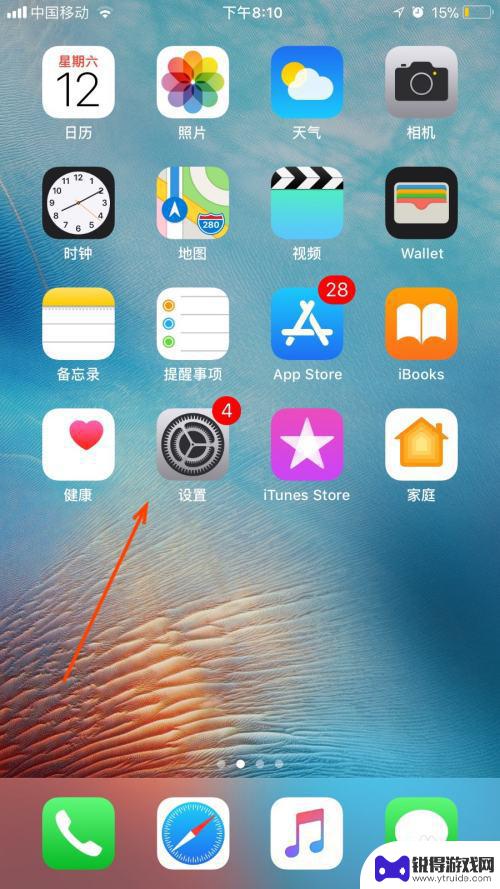
2.然后我们再点击一下系统界面的通用选项,如下图。
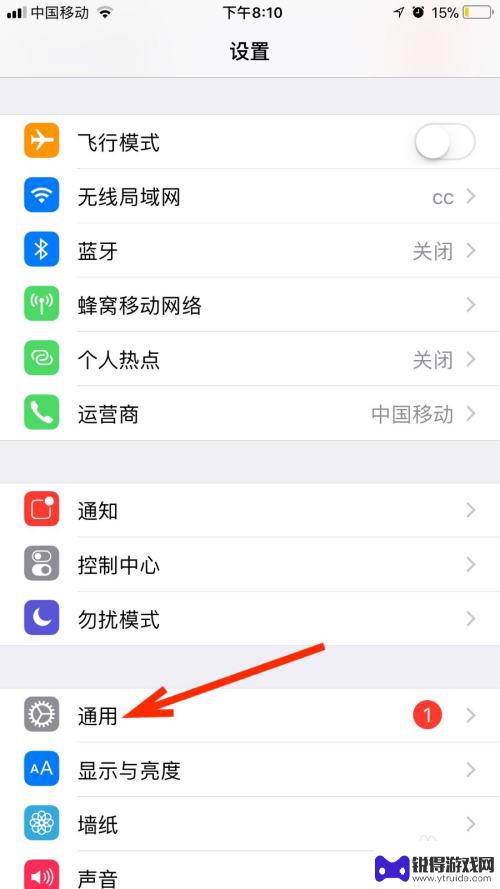
3.然后我们再点击一下系统界面的键盘按钮,如下图。
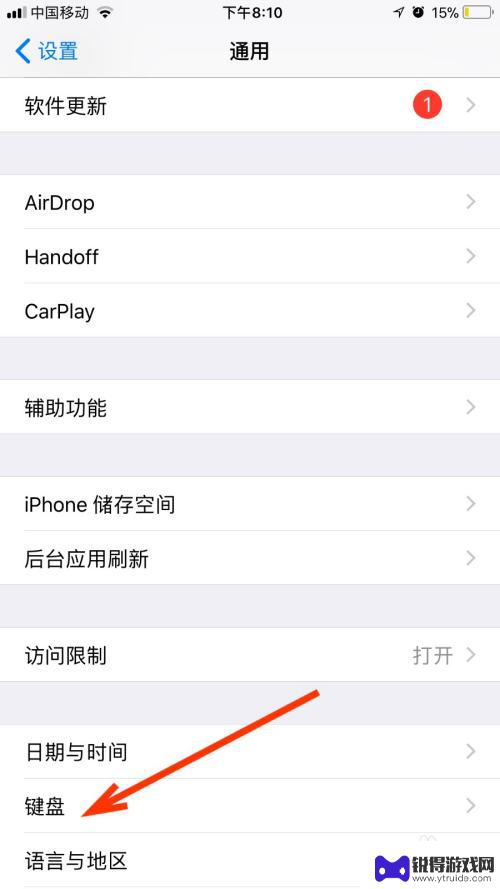
4.接着我们可以看到一个单手键盘按钮,点击一下。
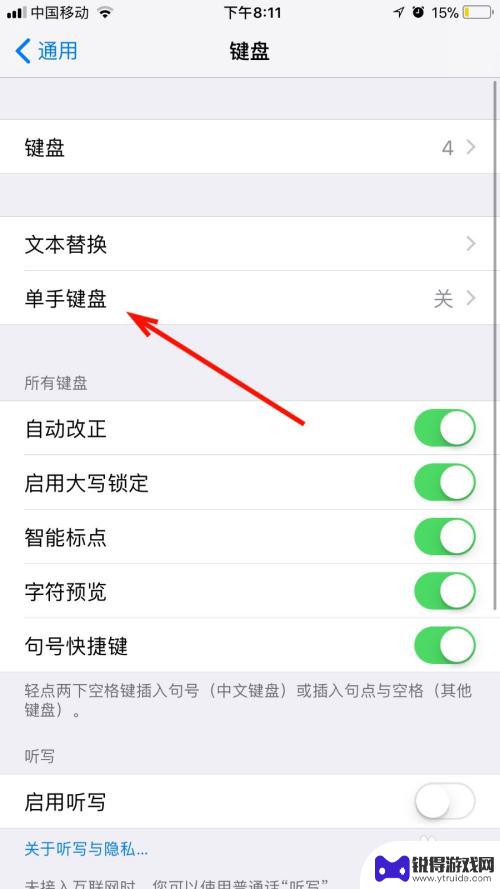
5.然后我们可以看到目前系统单手键盘功能是关闭的,如下图。
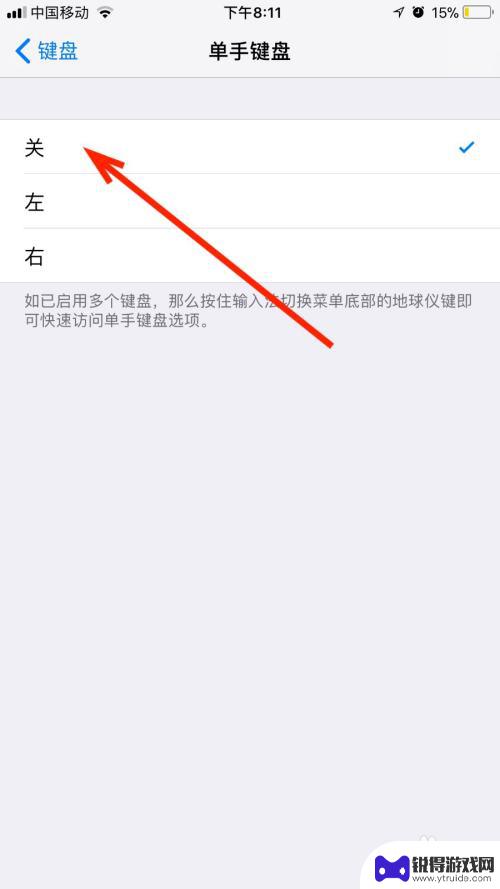
6.然后点击一下右选项,即可设置苹果手机单手键盘为右手模式了。
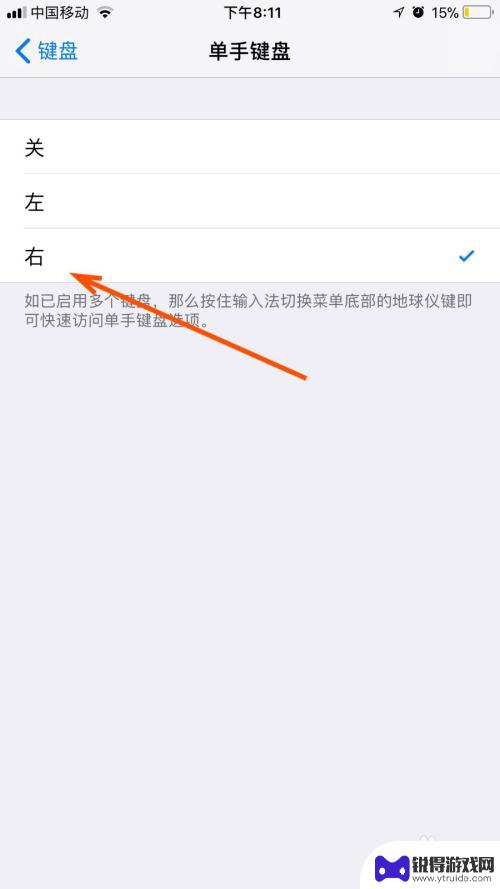
以上是关于如何快速使用右手在苹果手机上打字的全部内容,如果您遇到这种情况,可以按照以上方法解决,希望对大家有所帮助。
热门游戏
- 相关教程
- 小编精选
-
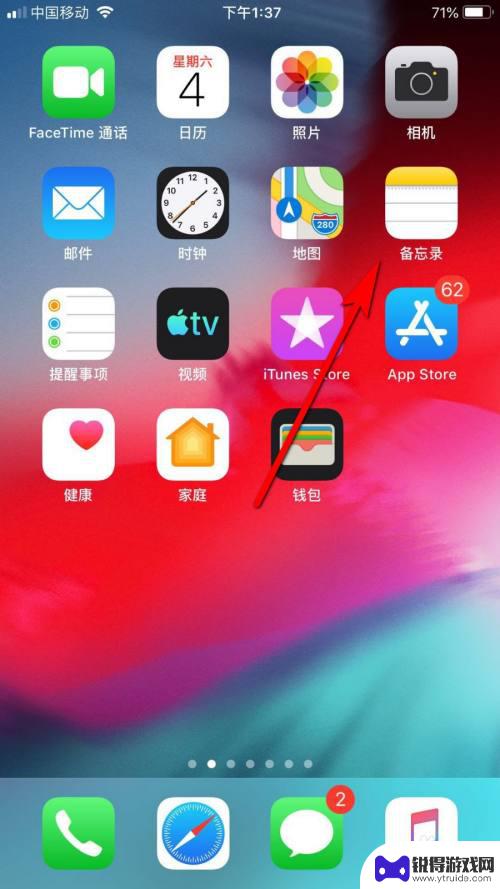
手机键盘怎么左右切换字母 苹果手机键盘左右调节方法
手机键盘的左右切换字母功能在日常使用中十分重要,特别是对于苹果手机用户来说,苹果手机键盘左右调节方法简单易用,只需在输入文字时轻触键盘上的光标控制器,便可随意移动光标至想要调整...
2024-06-08
-
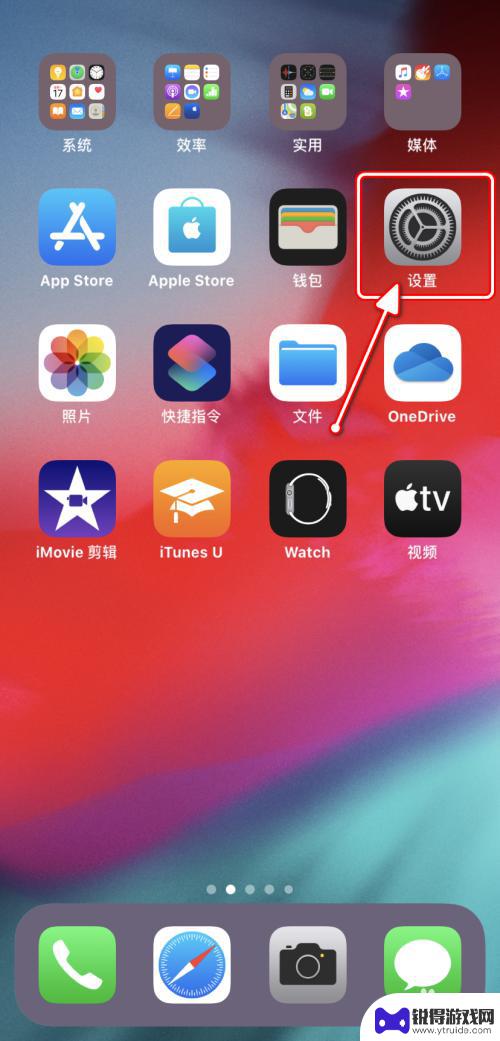
手机怎么设置左右键盘打字 iPhone如何更改输入方式
在使用iPhone时,我们经常需要在键盘上输入文字,不过有时候我们可能会觉得在手机屏幕上打字并不是很方便,特别是在需要输入大量文字的情况下。幸运的是iPhone提供了多种输入方...
2024-05-08
-
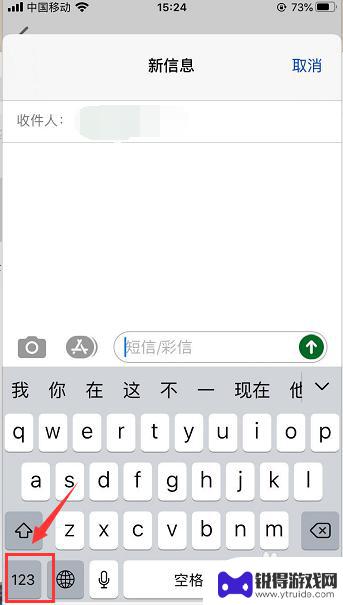
苹果手机如何打出斜 苹果手机键盘左右斜杆符号快捷键
苹果手机键盘的设计非常人性化,许多用户可能不知道的是,苹果手机键盘上其实隐藏了许多方便的快捷键,其中左右斜杆符号的输入方式也有一招让人眼前一亮的技巧。通过简单的操作,即可轻松在...
2024-09-28
-
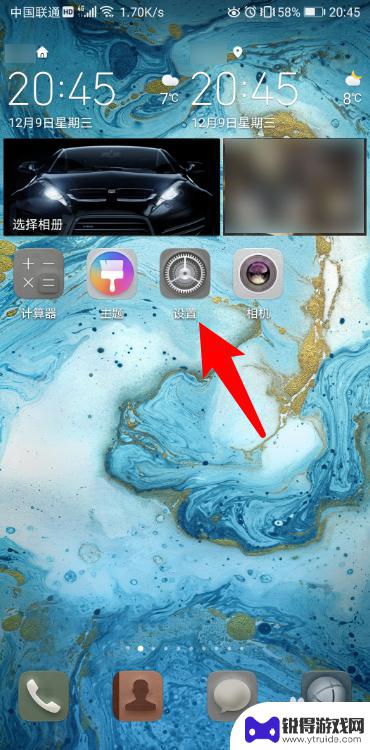
华为手机左右返回键怎么设置 华为手机左右滑动返回设置方法
在使用华为手机时,左右滑动返回功能是非常方便的操作方式,想要设置华为手机的左右返回键,在系统设置中找到系统-手势-滑动返回选项,然后选择从左边、从右边滑动返回即可完成设置。这样...
2024-06-29
-
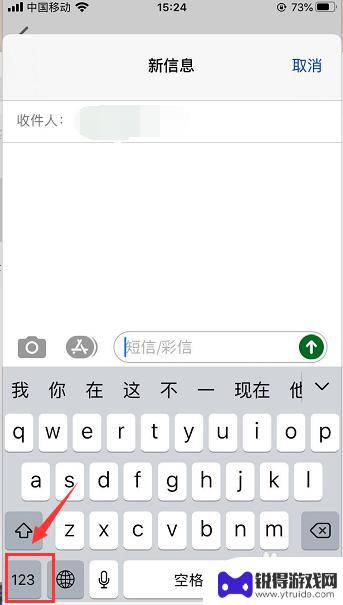
苹果手机怎么打小斜杠 苹果手机键盘怎样打出左右斜杆符号
苹果手机怎么打小斜杠,苹果手机作为一款颇受欢迎的智能手机,其键盘功能相当强大,可以满足用户的各种输入需求,有些用户可能会遇到一个问题,就是如何在苹果手机上打出左右斜杠符号。左右...
2023-11-01
-
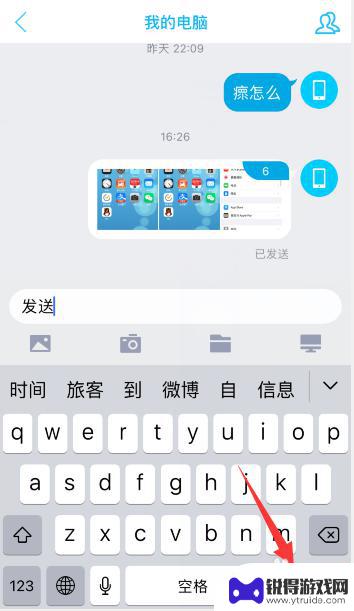
苹果手机怎么键盘设置回车 苹果手机没有回车键怎么操作
苹果手机虽然没有像传统键盘那样明显的回车键,但是在使用过程中仍然可以轻松进行回车操作,在输入文字时,只需在键盘上点击右下角的完成或发送按钮即可完成回车操作。还可以在设置中进行个...
2025-01-08
-

苹果6手机钢化膜怎么贴 iPhone6苹果手机如何正确贴膜钢化膜
苹果6手机作为一款备受追捧的智能手机,已经成为了人们生活中不可或缺的一部分,随着手机的使用频率越来越高,保护手机屏幕的需求也日益增长。而钢化膜作为一种有效的保护屏幕的方式,备受...
2025-02-22
-

苹果6怎么才能高性能手机 如何优化苹果手机的运行速度
近年来随着科技的不断进步,手机已经成为了人们生活中不可或缺的一部分,而iPhone 6作为苹果旗下的一款高性能手机,备受用户的青睐。由于长时间的使用或者其他原因,苹果手机的运行...
2025-02-22















